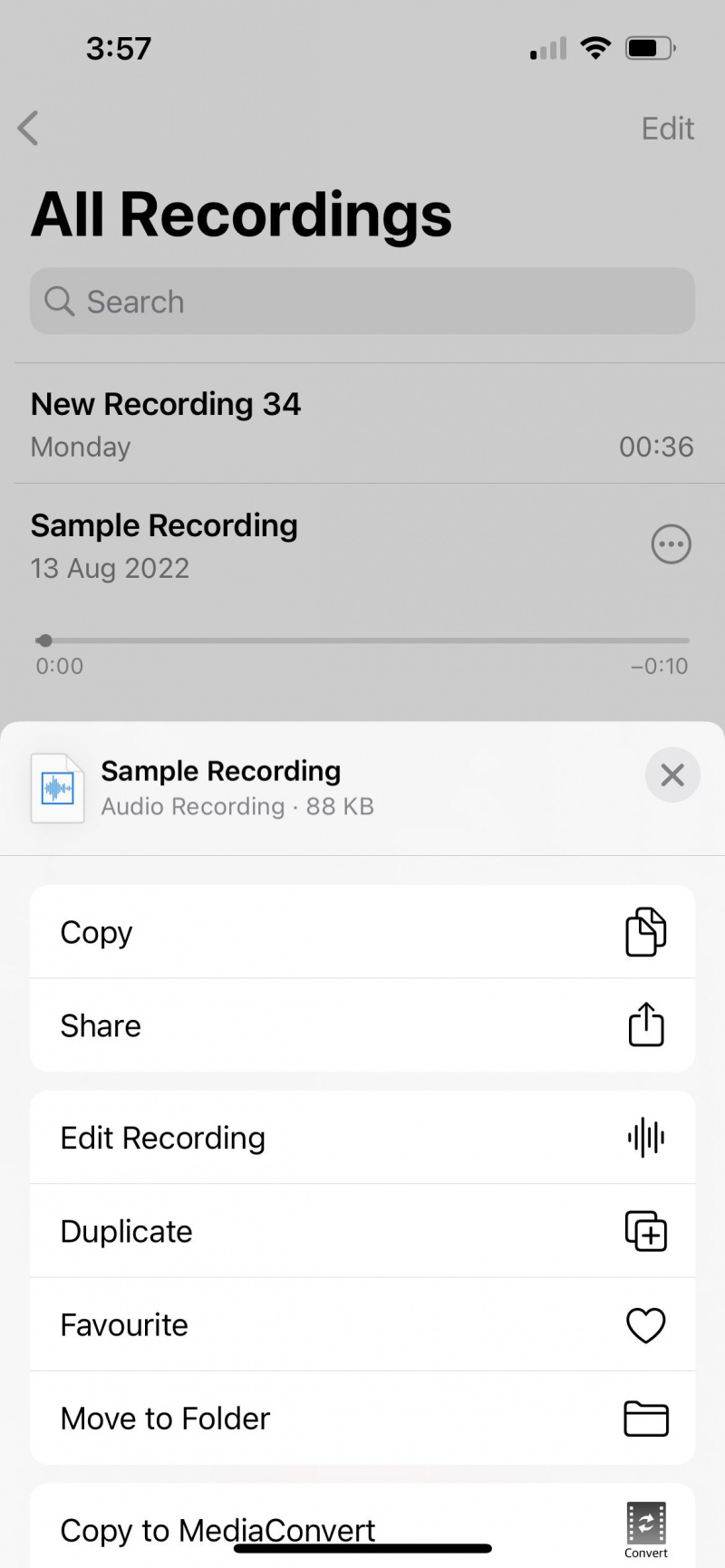Lightning - USB kablosuyla fotoğrafları iPhone'dan Windows PC'ye aktarabilirsiniz. Ancak, sesli notlar gibi bu şekilde aktaramayacağınız diğer dosyalar ne olacak? iTunes tek yöntem mi?
Cevap: hayır, birkaç alternatif yöntem kullanabilirsiniz. Öyleyse, sesli notları bir iPhone'dan Windows PC'ye iTunes kullanmadan aktarmanın tüm farklı yollarına bakalım.
GÜNÜN YAPILAN VİDEOSU
1. iCloud Drive'ı kullanın
Eğer sen Windows için iTunes indirilemiyor , iCloud Drive'ı deneyin. Apple'ın iCloud'u altındaki hizmetlerden biridir. Google Drive ve Dropbox'a benzer şekilde çalışır.
İlk olarak, iPhone'unuzda iCloud Drive'ı kurmanız gerekir. git Ayarlar > Apple Kimliği > iCloud ve yapmadıysanız iCloud'u kurmak için ekrandaki talimatları izleyin. İşiniz bittiğinde, bunu kontrol edin iCloud Sürücüsü aynı menüde açılır .
bilgisayar güvenli modda açılmıyor
Ardından Sesli Notlar'a gidin iPhone'unuzdaki uygulama. Kaydınızı seçin ve üç nokta simge. Şimdi, seç Dosyalara Kaydet , seçme iCloud Sürücüsü, ve ardından üzerine dokunun Kaydetmek .
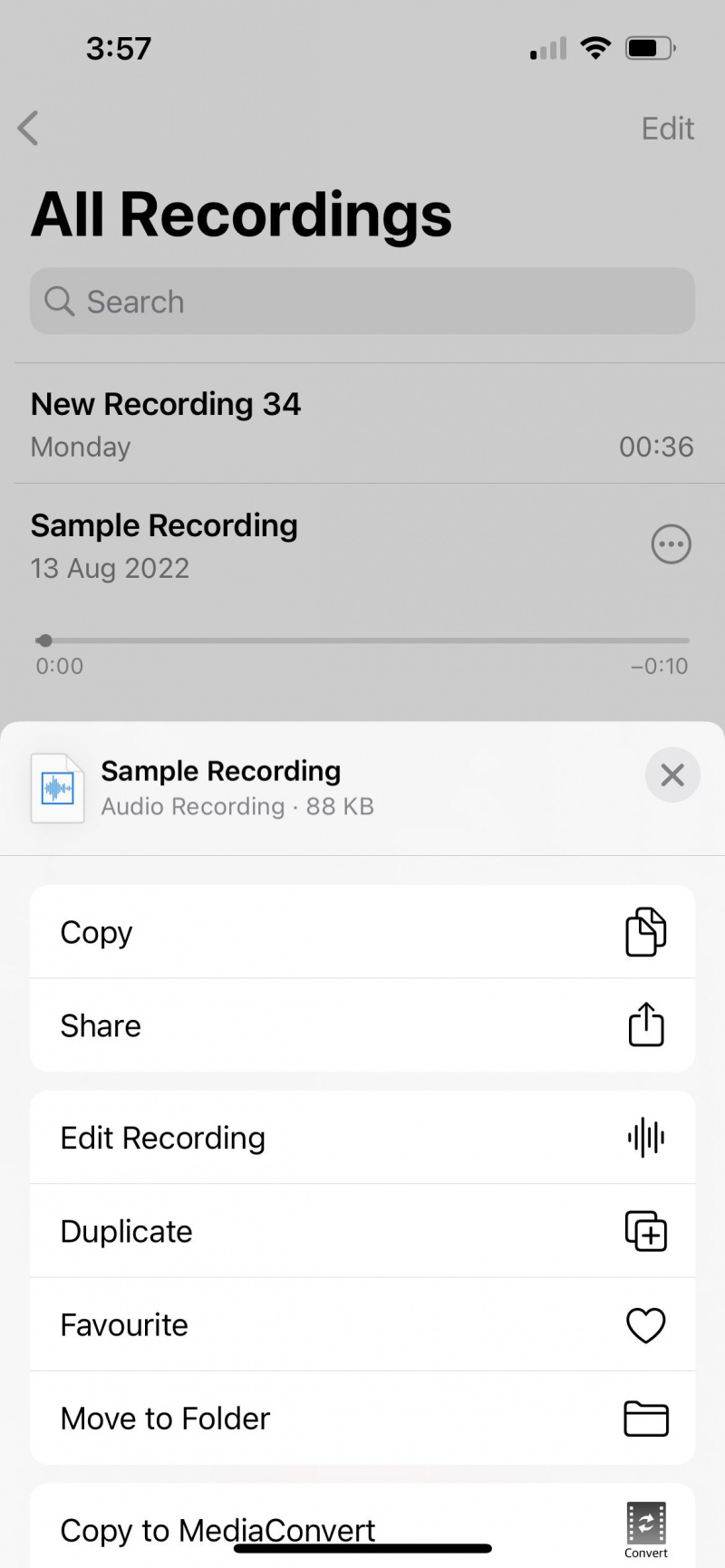
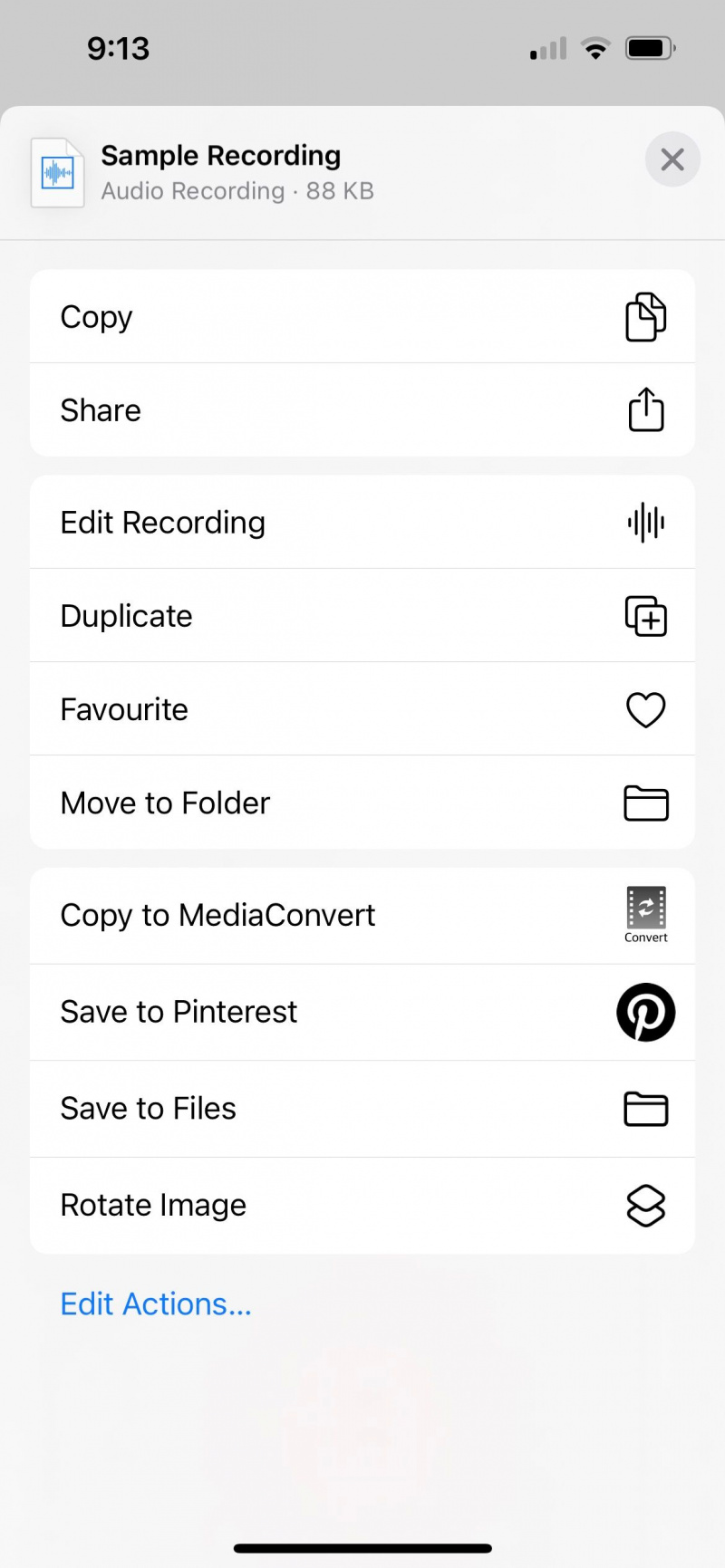

Masaüstü PC'nizde şuraya gidin: iCloud web tarayıcınızda veya başlat Windows için iCloud . Hesabınıza giriş yapmak için aynı Apple Kimliğini kullanın. Ses kaydınızı, daha önce iPhone'unuzda seçtiğiniz iCloud Drive klasöründe bulacaksınız.
2. Google Drive Uygulamasını kullanın
Google Drive, bunlardan biri iPhone için en iyi iCloud Drive alternatifleri . Bu nedenle, zaten bir Google hesabınız varsa ve Google ürünlerini aktif olarak kullanıyorsanız, Google Drive, ses kayıtlarını iPhone'unuzdan Windows bilgisayarınıza aktarmanın basit bir yoludur.
İlk olarak, ücretsiz Google Drive uygulamasını indirin ve Google Hesabınızı kullanarak oturum açın. Ardından, Sesli Notlar uygulamasında ses kaydınızı seçin ve üç nokta daha fazla seçenek için simge.
hangi gmail hesabının varsayılan olduğu nasıl değiştirilir
Şimdi, dokunun Paylaşmak , Seç Google sürücü uygulamalar listesinden ve üzerine dokunun. Yüklemek .
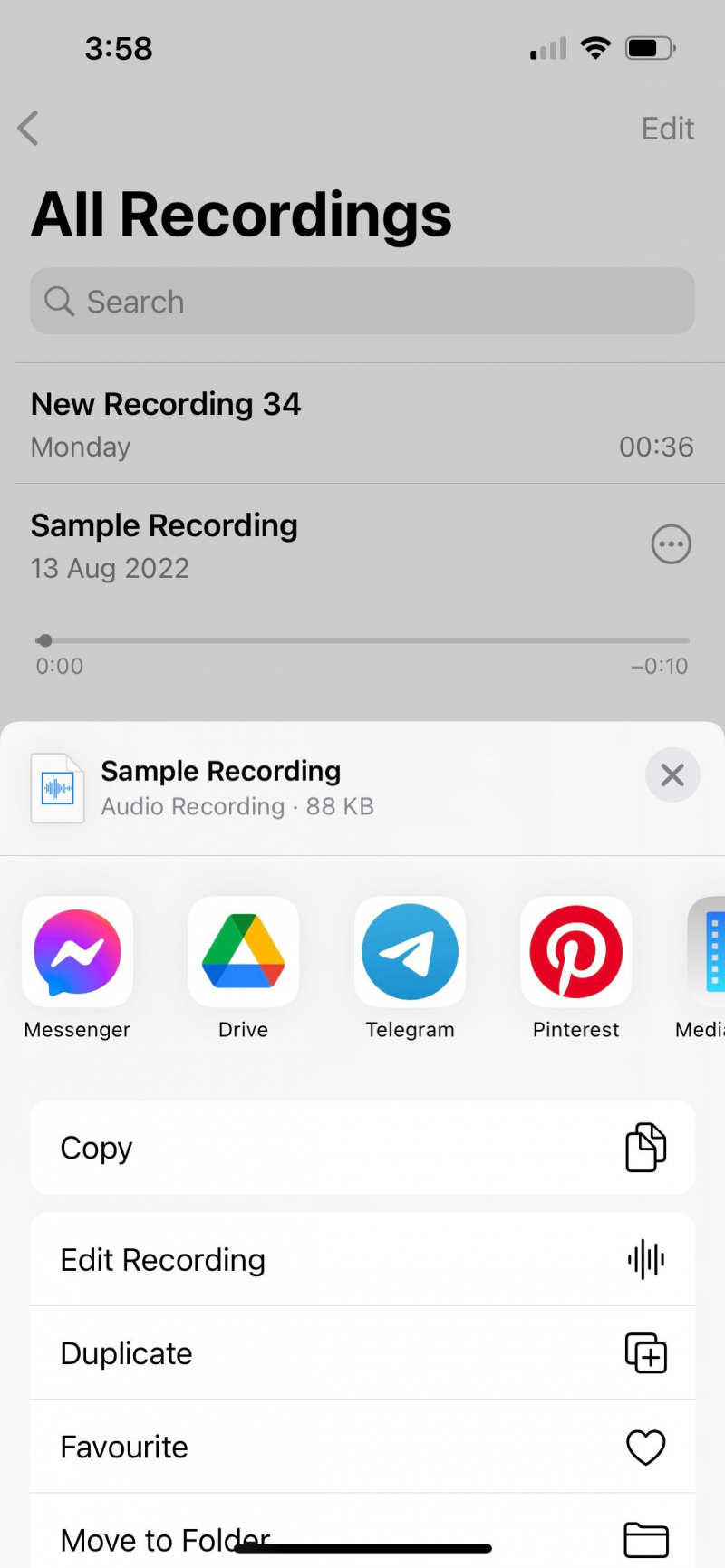
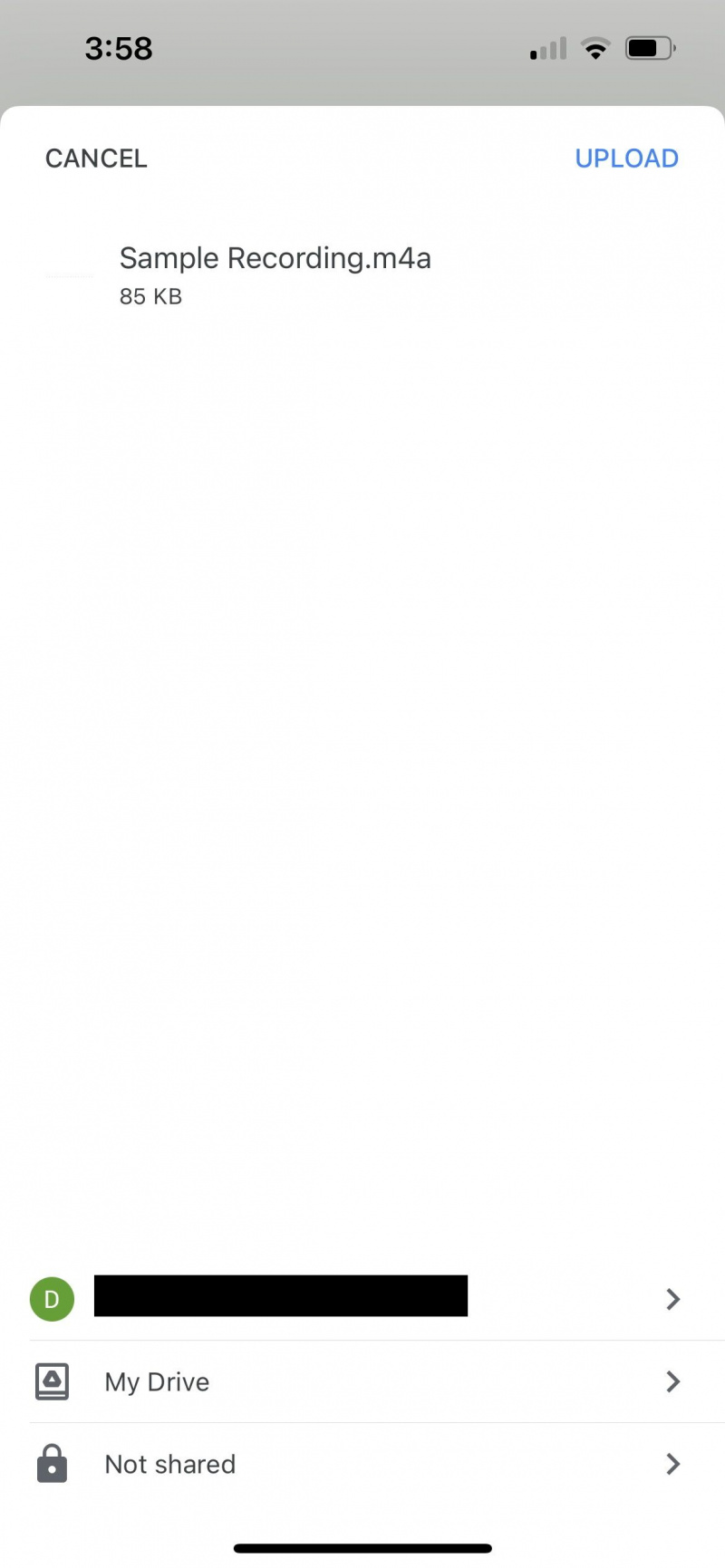
Yükleme tamamlandıktan sonra kaydı PC'nize indirmek için masaüstü web tarayıcınızdan Google Drive'a erişin.
İndirmek: Google sürücü (Ücretsiz, uygulama içi satın alımlar mevcuttur)
3. E-postanızı Kullanın
Herhangi bir bulut depolama hizmeti kullanmıyorsanız, e-postanızı kullanarak iPhone'unuzdan PC'nize bir kayıt aktarabilirsiniz.
Yine Sesli Notlar'da, üç nokta Kaydınızdaki simgesine dokunun ve Paylaşmak paylaşıma erişmek için çarşaf. Ses kaydını dosya eki olarak yüklemek için tercih ettiğiniz e-posta uygulamasını iPhone'unuzda seçin.
Ardından, sadece çıkış simge. E-postanız otomatik olarak taslak olarak kaydedilmelidir. Ardından, PC'nizde e-postanıza giriş yapın ve kayıtlı taslağınızdan sesli not ekini indirin.
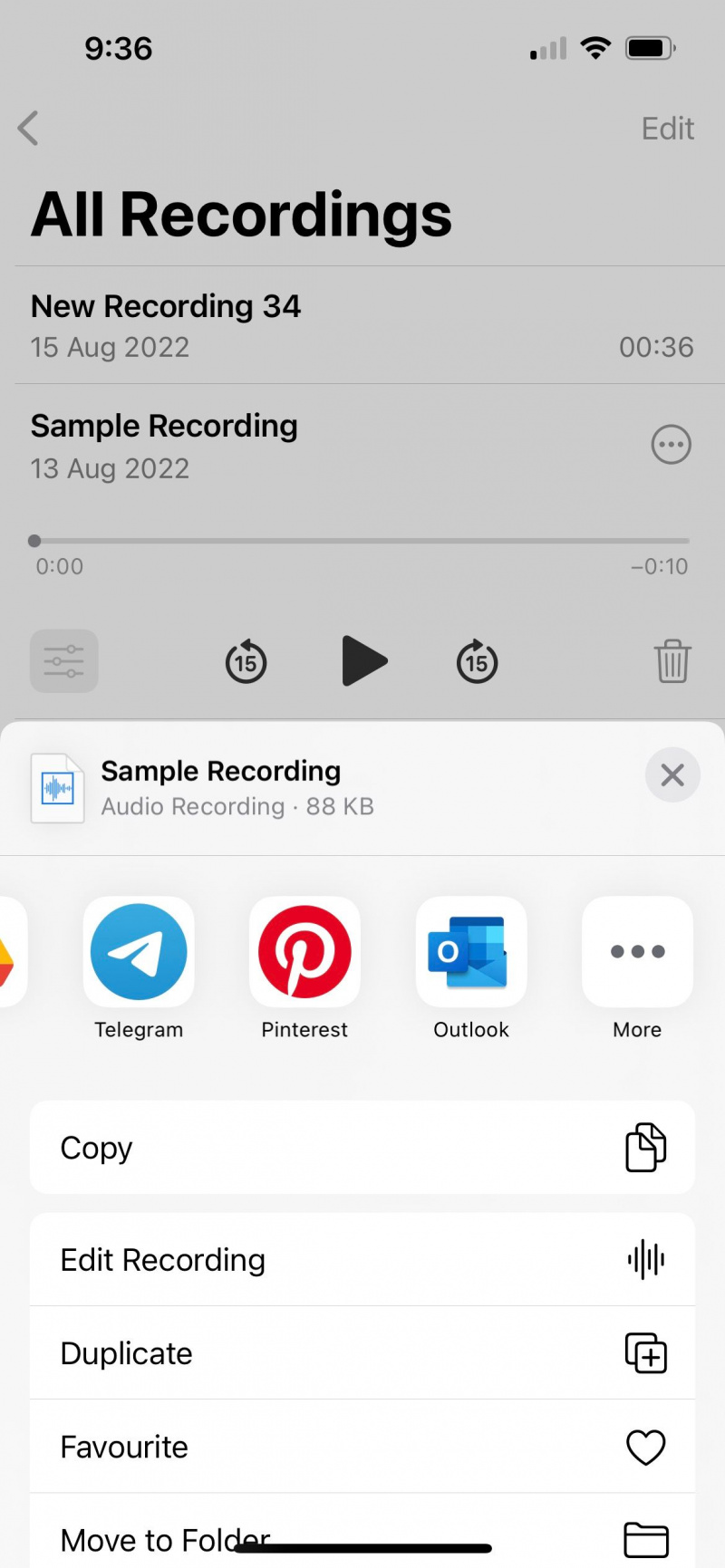
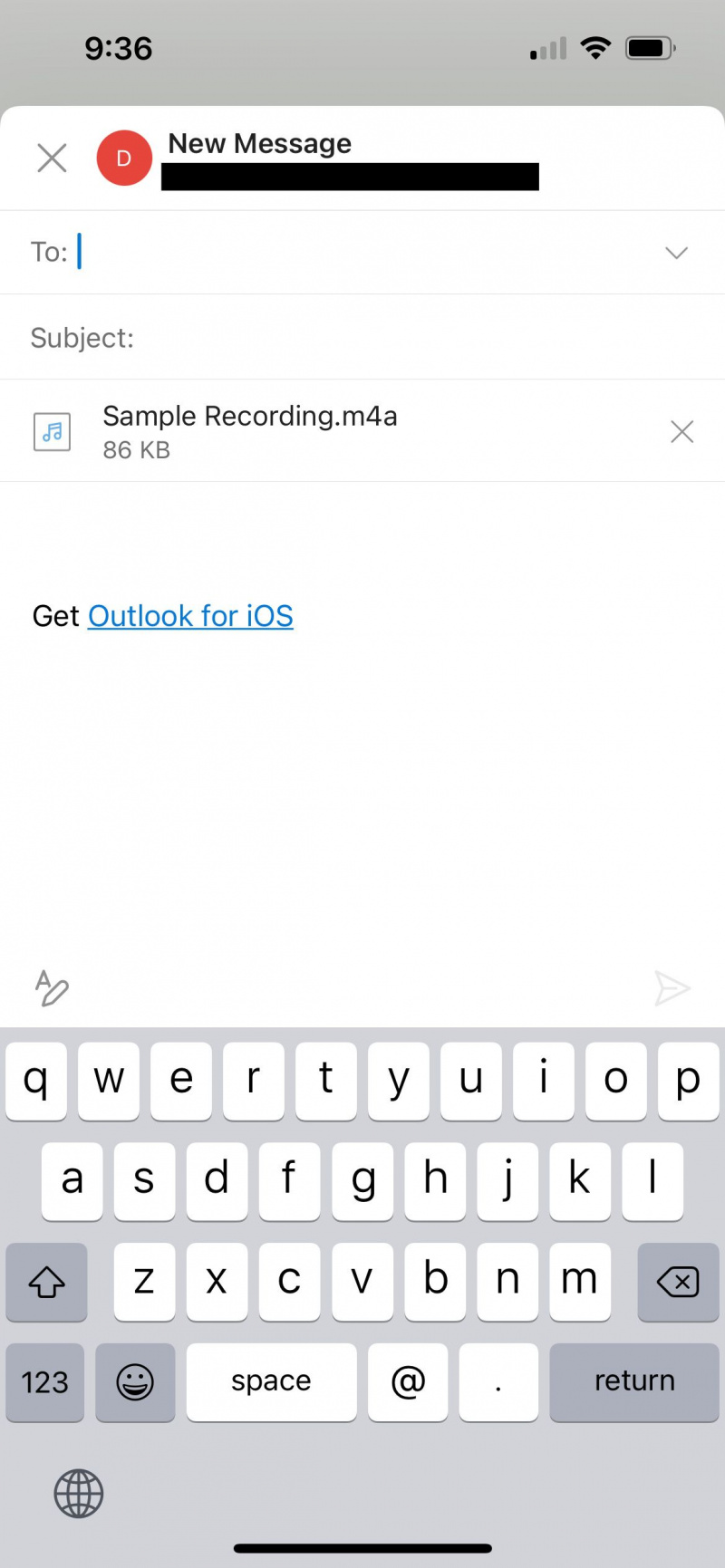
Bu yöntemin tek dezavantajı, e-posta servis sağlayıcınız tarafından belirlenen ek dosya boyutunu aşan sesli notları yükleyememenizdir. Örneğin, Gmail sizi e-posta başına ek olarak 25 MB ile sınırlar.
4. Mesajlaşma Uygulamalarını Kullanın
Başka bir yol da sesli notunuzu mesajlaşma uygulamaları aracılığıyla güvenilir bir arkadaşınıza veya aile üyesine göndermektir. Örnek olarak WhatsApp'ı kullanalım.
Yukarıdaki diğer yöntemler gibi, kaydınızı paylaşmak için Sesli Notlar'a gidin. iOS paylaşımını açın üzerine dokunarak levha üç nokta simge ve ardından Paylaşmak ve seçin Naber listeden. Ardından, kişinizi seçin, öğesine dokunun. Sonraki , ve vur Göndermek buton.
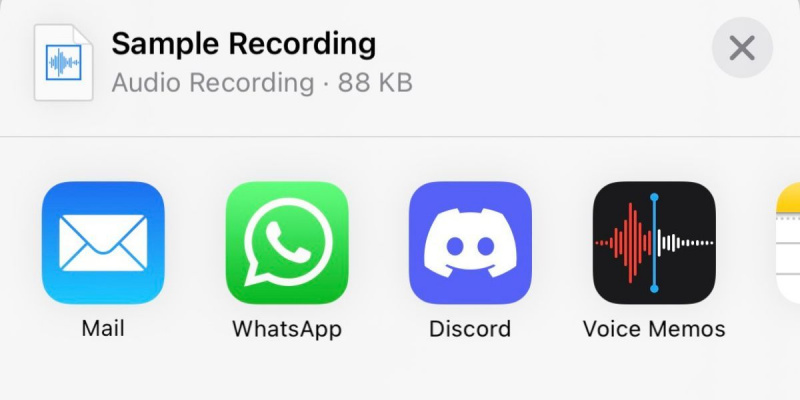
Sonraki WhatsApp Web ve cihazınızı tarayıcınıza bağlayın. Kaydınızı gönderdiğiniz sohbet konuşmasına tıklayın. İmlecinizi sesli notun üzerine getirin, görünen ok simgesine dokunun ve İndirmek .
Bu yöntem, varsayılan M4A dosya tipi sesli notları, bilgisayarınıza indirdiğinizde otomatik olarak standart MP4 formatına dönüştürme avantajına sahiptir. Ancak bunun yerine bir MP3 dosyasına ihtiyacınız varsa, aşağıdaki kılavuzumuza göz atın. iPhone'unuzda M4A dosyalarını MP3'e nasıl dönüştürebilirsiniz .
Sesli Notları iPhone'unuzdan Bir PC'ye Kolayca Aktarın
Dosyaları aktarmak için iTunes'u kullanmak, iPhone'unuzu iTunes kitaplığınızla senkronize etmeyi içerir. Ancak iTunes bazen Windows'ta gecikiyor. Ayrıca, arayüze aşina değilseniz, yanlışlıkla içeriğin üzerine yazma ve silme olasılığı vardır.
Yukarıda tartıştığımız yöntemler hızlı, basit bir dosya paylaşım sürecini kullanır. İyi bir internet bağlantınız olduğu sürece, sesli notları iPhone'unuzdan bir Windows PC'ye hızlı bir şekilde aktarabilirsiniz.
Windows 10 önyükleme usb nasıl oluşturulur